Почему перестал открываться гугл хром на компьютере. Хром не открывает страницы
Почти каждый человек на планете пользуется интернетом. Специально для этого создаются особые программы, которые дают доступ к информации в интернете. Более двухсот миллионов человек установили и используют браузер Google Chrome. Но иногда эта программа не запускается. Тогда возникает вполне логичный вопрос: «Почему не открывается гугл хром?» В этой статье мы постараемся рассказать о причинах такого казуса и объяснить, как его разрешить. Итак, начнём.
Есть несколько причин данной проблемы. Сейчас мы их и разберём:
1) Антивирусное программное обеспечение блокирует программу.
Антивирусник, установленный у Вас на компьютере, создан для защиты Вашего компьютера от вирусов. Поэтому программа, дающая доступ в интернет, автоматически может быть признана опасной. Сразу хочу Вас успокоить: гугл хром не несёт никакой опасности компьютеру. Поэтому если у Вас не запускается браузер, не спешите безвозвратно удалять его. Лучше сделайте следующее:
- Зайдите в антивирусное программное обеспечение (Dr.Web, Kaspersky и т.п.) и отключите его. Теперь попробуйте открыть браузер. Если всё получилось, добавьте в антивируснике исключение для этой программы.
- Если всё осталось по-прежнему, зайдите в «Пуск», выберете «Панель управления». Там найдите «Брандмауэр Windows» и отключите его. Теперь запустите браузер. Если всё получилось, создайте исключение для этой программы. Для этого в брандмауэре выберете вкладку «Исключения» и в появившемся окне нажмите «Добавить исключение».
- Если и это не помогло, то в Вашем случае браузер не открывается по другой причине.
2) Программа была установлена неправильно.
Такое иногда бывает. Это значит, что установились не все необходимые файлы или во время их установки произошла какая-то ошибка. В этом случае просто полностью удалите программу с компьютера. Для этого следуйте такой последовательности:
Пуск —> Панель управления —> Программы и их компоненты. В открывшемся окне найдите программу, щёлкните по ней правой кнопкой мыши и выберете «Удалить». После этого заново установите программу. Рекомендую воспользоваться статьей:
Если вы не знаете, даже после удаления или переустановки системы, то пора изучить
3) Проблемы с совместимостью
Такая проблема возникает довольно редко, но всё же иногда бывает. Дело в том, что программа может быть создана для более старой версии, чем у Вас на компьютере. Поэтому Ваша операционная система «не читает» её.
Чтобы избавиться от этой проблемы, щёлкните по ярлыку программы правой кнопкой мыши и найдите слово «Совместимость» (в разных версиях операционных систем эта команда может отличаться). У Вас откроется окно либо с автоматическим поиском проблем, либо с ручными настройками. Во втором случае укажите характеристики Вашего оборудования и сохраните их.
Бывают случаи, что пользователей персонального компьютера не могут открыть «Гугл Хром». Это возникает по ряду причин, некоторые из которых необъяснимы. К примеру, вечером все работало отлично, а на следующий день происходят сбои. Таким образом, стоит разобраться, в чем причина того, что не запускается «Гугл Хром». Также нужно рассмотреть способы борьбы с данной ситуацией.
Основные причины
Довольно часто возникают различные проблемы с компьютером. К ним относятся и всевозможные неполадки с веб-браузерами. Среди них стоит отметить наиболее распространенные:
«Гугл Хром»;
«Мозилла»;
«Эксплорер».
Причем не важно, какая программа установлена. Проблемы способны возникнуть с любой из них. В статье речь идет о возможных неполадках «Гугл Хром». Самой распространенной причиной, приводящей к помехам при запуске, является антивирусная программа. Она может быть абсолютно любой. Кроме того, неполадки способны вызвать вирусы, а также различные установленные программы. Стоит по отдельности разобрать каждую из причин, чтобы понять, почему не открывается «Гугл Хром».
Антивирусные программы
Может это прозвучит странно, но антивирусные программы способны не только приносить пользу пользователю, но и вред. Как правило, основная причина того, что не открывается браузер, возникает по вине самого владельца компьютера. Большинство людей не обращает внимание, по каким страницам и ссылкам они проходят. Если кликнуть по адресу вредоносного сайта, который не содержит червей и троянов, может возникнуть довольно неприятная ситуация, когда при перезагрузке браузер перестает отвечать на команды.
Другими словами, процесс запустится, но изображения не будет. Если это произошло, нужно проверить систему на присутствие вирусов, затем отключить антивирусную программу и снова запустить браузер. В случае, когда такие действия оказываются безрезультативными, необходимо удалить веб-программу, а после переустановить ее заново. В результате все должно заработать.
В некоторых случаях причиной помех при открытии «Гугл Хрома» может выступать операционная система Windows. Она воспримет браузер в качестве запрещенного процесса, после чего просто заблокирует его. В этом случае необходимо отключить антивирусную программу и брандмауэр, после чего попытаться начать работу снова.
Достаточно часто причиной того, что не запускается «Гугл Хром», выступает наличие вирусов. Если они добрались лишь до браузера, это уже хорошо. Часто вирусы повреждают всю систему. В этом случае необходимо использовать антивирусную программу. Каждый пользователь сам решает, какую из них выбрать. Высокую эффективность показывает «Доктор Веб». Он отличается доступностью и простотой использования. Стоит отметить, что данная программа представлена также в демо-версии. Таким образом, пользователи смогут воспользоваться ней бесплатно. Приобретать итоговый продукт вовсе необязательно.
После выбора антивирусной программы необходимо запустите ее. В процессе осуществления проверки следует оставить компьютер в покое. Желательно закройте все приложения и игры, а также браузеры. По завершении проверки будут вылечены все обнаруженные файлы. Если некоторые из них не поддается лечению, их нужно удалить полностью. Следует проявить предельную осторожность, так как среди вредоносных программ встречаются важные системные данные.
Чтобы их случайно не удалить, рекомендуется сохранить важную информацию перед началом проверки компьютера на наличие вирусов. Когда сканирование и лечение завершатся, необходимо выполнить перезагрузку устройства. Затем стоит вновь попробовать запустить «Гугл Хром». Если и это не помогло, остается только удалить браузер, причем со всеми закладками и другими данными. Затем его можно установить заново.
При неэффективности всех предыдущих методов необходимо переустановить систему. Для этого понадобится найти установочный диск «Виндовс», который шел в комплекте с устройством. На всякий случай рекомендуется записать ценные данные на съемный носитель, чтобы вдруг не потерять их. Затем необходимо вставить установочный диск в компьютер, после чего следует дождаться запуска. Нужно выбрать «Установка операционной системы Windows». На экране появится окно, где стоит найти способ проведения процесса.
Можно отдать предпочтение чистой или поверхностной установке. Рекомендуется выбрать первый способ. Достаточно совершить простые действия, чтобы отформатировать жесткий диск. Затем необходимо выбрать путь установки Windows. После завершения процесса нужно дождаться перезагрузки компьютера. Она выполняется автоматически, приблизительно три раза подряд. После этого можно смело устанавливать браузер и использовать его по назначению.
Как известно, браузер от Google Chrome отличается своей быстротой и оперативным реагированием на команды пользователя. Многие делают свой выбор в пользу данного обозревателя именно по этой причине, для других – это, прежде всего, .
Независимо от того, почему выбор пал именно на Хром, логично, что вы ждете от него качественной работы без малейших задержек. Но иногда случается так, что, открыв данный браузер, вы видите, что страницы перестали загружаться. Причин тому может быть много, впрочем, как и решений. Именно поэтому предлагаю обсудить, почему гугл хром не открывает страницы, и что с этим делать.
Почему не запускается Google Chrome на компьютере Windows 7? Причины
Причины прекращения запуска или работы могут быть следующие:
- вирусы, проблемы программного обеспечения данного компьютера.
- не настроенный брандмауэр.
- нарушение системных файлов.
- взлом аккаунта пользователя.
- небольшое количество оперативной памяти компьютера.
Причина 2: некорректная работа браузера
Не стоит исключать и второй по популярности причины – некорректная работа веб-обозревателя на компьютере. И вполне логичное решение – это его переустановка.
-
Для этого откройте меню «Панель управления» и пройдите к разделу «Программы и компоненты».
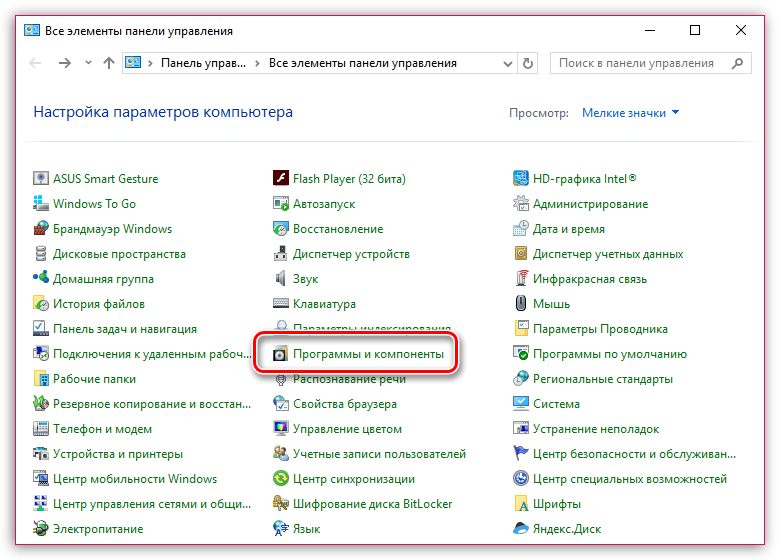
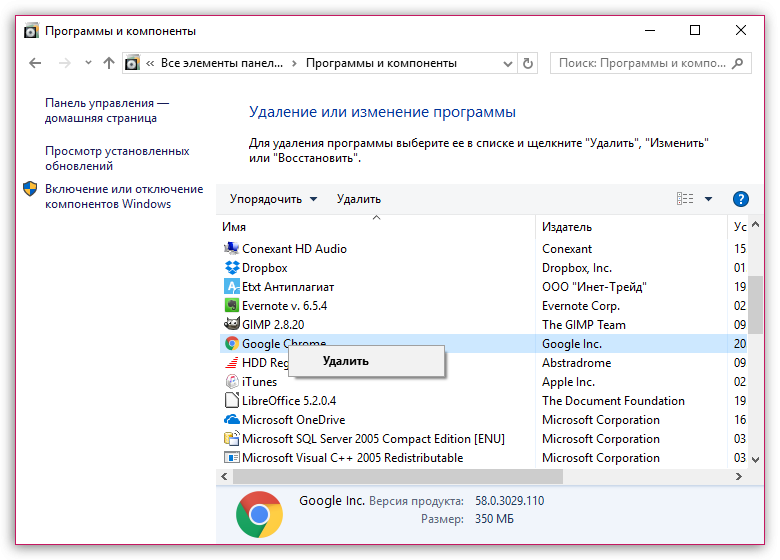
Причины отказа запуска
Несмотря на то, чем вы занимаетесь за компьютером, работа это или отдых/развлечения, проблема с запуском веб-обозревателя – это всегда большая неприятность, которая заставляет большинство людей нервничать. Поэтому необходимо знать, почему так происходит, а также как бороться с подобными неполадками.
p, blockquote 4,1,0,0,0 —>
Как известно, браузер от Гугл является достаточно требовательным софтом, который, в первую очередь, использует немало оперативной памяти. Интернет переполнен шутками о том, что данному обозревателю не хватит и всей «оперативки» в мире, чтобы работать нормально. Но шутки в сторону, ведь действительно иногда нехватка ресурсов компьютера приводит к тому, что браузер попросту зависает, и когда нам необходимо посетить какой-то сайт, кликая по соответствующему ярлыку, мы не можем получить ответа от приложения.
p, blockquote 5,0,0,0,0 —>
3) Проблемы с совместимостью
Такая проблема возникает довольно редко, но всё же иногда бывает. Дело в том, что программа может быть создана для более старой версии, чем у Вас на компьютере. Поэтому Ваша операционная система «не читает» её.
Чтобы избавиться от этой проблемы, щёлкните по ярлыку программы правой кнопкой мыши и найдите слово «Совместимость» (в разных версиях операционных систем эта команда может отличаться). У Вас откроется окно либо с автоматическим поиском проблем, либо с ручными настройками. Во втором случае укажите характеристики Вашего оборудования и сохраните их.











